El comando Deshacer nos ayuda a corregir rápidamente los errores que inadvertidamente podemos llegar a cometer al trabajar con Excel. Por el contrario, con el comando Rehacer podemos volver a aplicar la última acción deshecha.
Ambos comandos los encontramos en la barra de herramientas de acceso rápido, pero solamente veremos activado el comando Rehacer después de haber utilizado al menos una vez el comando Deshacer.
Deshaciendo las modificaciones
Cuando queremos revertir la última acción que hemos ejecutado en una hoja de Excel podemos utilizar el botón Deshacer. También podemos utilizar el método abreviado de teclado para este comando que es CTRL + Z.
Excel recordará las últimas 100 acciones realizadas así que ese será el número máximo de acciones que se podrán deshacer. Si deseas deshacer más de una acción a la vez debes pulsar la pequeña flecha que se muestra junto al botón Deshacer y se mostrará la lista de acciones aplicadas hasta el momento.
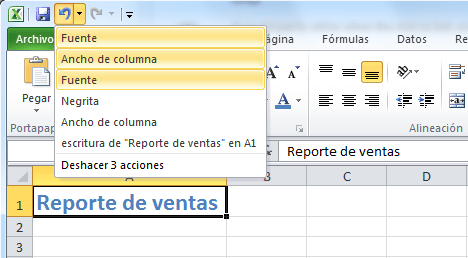
Será suficiente con elegir la acción a donde queremos regresar y Excel deshará todas las acciones necesarias para dejar la Hoja tal como se encontraba en ese momento.
Repetir las acciones deshechas
Si por alguna razón deshiciste una o varias acciones con el comando Deshacer y luego te das cuenta que las necesitas aplicar de nuevo puedes utilizar el comando Rehacer para volver a aplicar las acciones que se habían deshecho. Tal vez suene complicada mi explicación, pero es tan simple como saber que el comando Rehacer vuelve a aplicar sobre la hoja lo que el comando Deshacer había deshecho.

También puedes seleccionar varias acciones a rehacer y Excel aplicará los cambios necesarios. Por el contrario si deseas rehacer solamente una acción a la vez puedes utilizar el método abreviado de teclado para este comando que es CTRL + Y.
